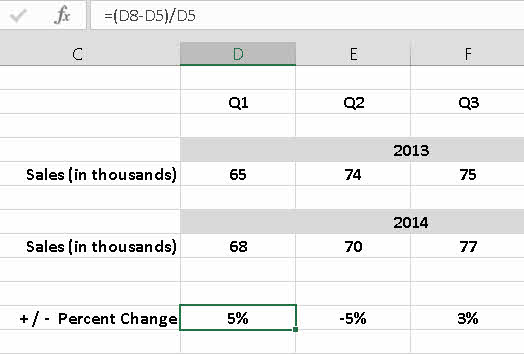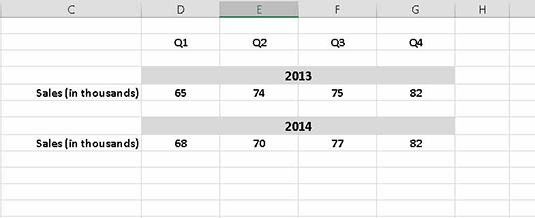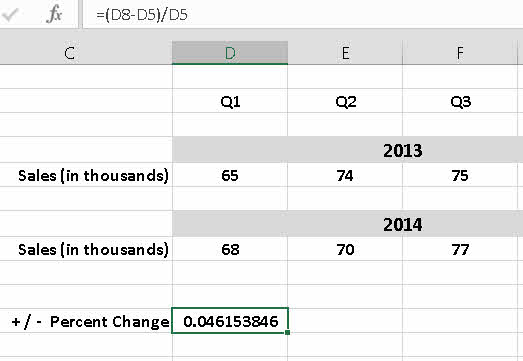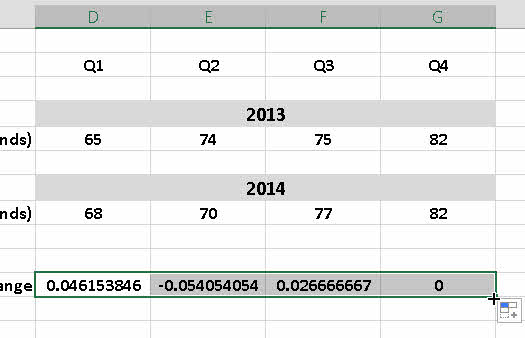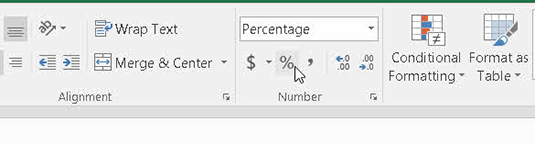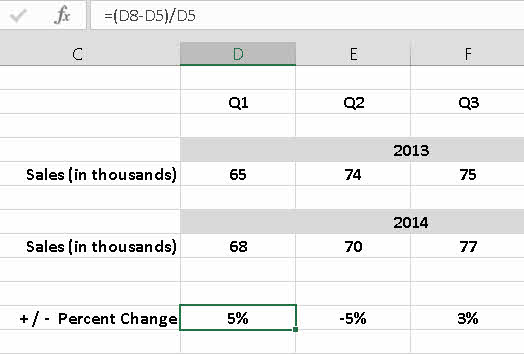Et almindeligt behov i erhvervslivet og når man arbejder med Excel er at beregne den procentdel, en værdi ændres fra en periode til en anden. For eksempel viser, hvordan omsætningen ændrede sig fra et kvartal af indeværende år til samme kvartal det foregående år, en standardmåling, der rapporteres i erhvervslivet. Excel er den perfekte platform til at arbejde med denne standard forretningsformel.
Formlen for beregning af ændring er (ny værdi – gammel værdi) / gammel værdi. Det vil sige, først udregn forskellen mellem værdierne ved at trække den gamle værdi fra den nye værdi. Divider derefter dette resultat med den gamle værdi. Tænd Excel, og prøv det!
Indtast nogle tal i et regneark.
Dette eksempel bruger salgstal, der dækker to år, opdelt efter kvartaler. Det ene år følger det andet i et vertikalt perspektiv.
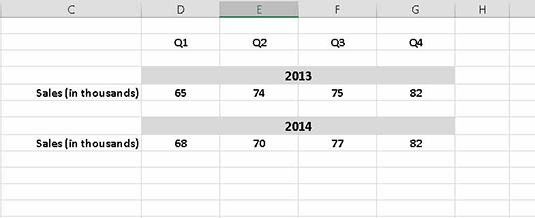
Indtast en oversigtsrække.
I dette eksempel er rækken under dataene. Der indtastes en formel i kolonnen for første kvartal. Formlen i celle D11 er
=(D8-D5)/D5
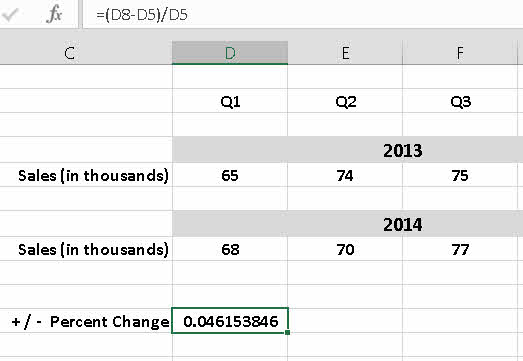
Sørg for at sætte parenteser omkring subtraktionsoperationen; ellers bliver resultatet forkert.
Brug trækhåndtaget (nederste højre hjørne af cellen), og træk hen over rækken for at indtaste formlen i de tre kolonner for andet, tredje og fjerde kvartal.
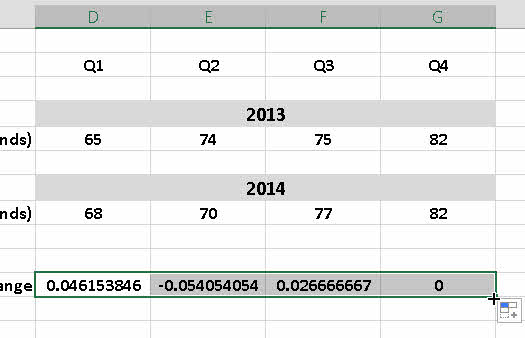
Den beregnede værdi kan være positiv, negativ eller nul. Et positivt tal viser en gevinst eller stigning. Et negativt tal viser et tab eller et fald. Et resultat på nul indikerer ingen ændring.
En værdi, der returneres fra denne formel, er en procentdel og vises ofte som en brøkdel. Hvis den procentvise ændring er større end 100, vil værdien være større end 1 (eller større end –1 for et tab på mere end 100 procent).
Skift formateringen til en procentdel.
Excels formateringsmuligheder inkluderer en praktisk knap, der ganges med 100 og sætter procenttegnet (%) i resultatet. Med cellerne, der indeholder formlerne, er valgt, skal du klikke på procentknappen på fanen Hjem på båndet.
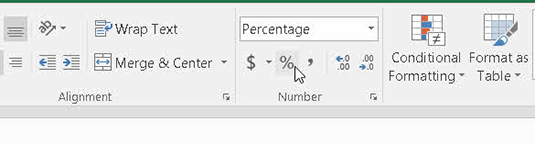
Ændringen i en værdi over tid præsenteres bedst som en procentdel. Bare det at vise forskellen som et tal giver det ikke en afgørende betydning. At sige, at salget er steget med 100 enheder, gør det ikke klart, om denne nyhed er god eller dårlig. At sige, at salget steg med 10 procent, er klart gode nyheder.
Gennemgå dit regneark for at sikre, at de beregnede resultater vises som procenter.
På trods af alt det store tal-knas, du laver, når du afleverer arbejdssedlen til ledelsen, skal det være klædt på til nine. På regnearket er det nu uber-let at se den procentvise ændring i cellerne langs +/– Procent ændring-rækken.